win10系统怎么设置账户 Win10如何新建用户账户
更新时间:2024-01-16 16:56:37作者:jiang
在现代社会中电脑已经成为人们生活和工作中不可或缺的工具,而Win10系统作为目前最流行的操作系统之一,其设置账户的功能也备受关注。无论是为了个人使用还是共享电脑,新建用户账户是必不可少的一项操作。Win10系统如何设置账户呢?下面我们将详细介绍Win10如何新建用户账户,帮助您更好地管理您的电脑。
操作方法:
1.右键任务栏最左侧小窗户图标。在菜单中选择设置。如图所示:
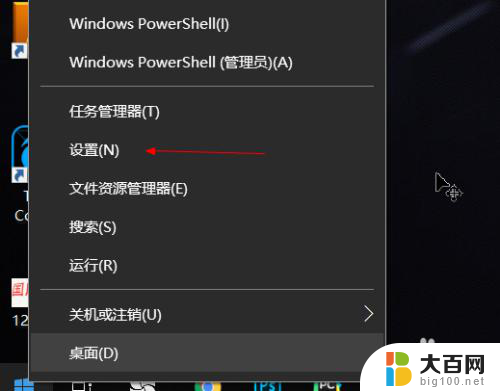
2.在弹出的界面中,选择账户。如图所示:

3.在弹出的界面选择左侧‘家庭和其他人员’,如图所示:

4.在右侧的界面拉到最底下,找到‘添加其他人到这台电脑’。如图所示:
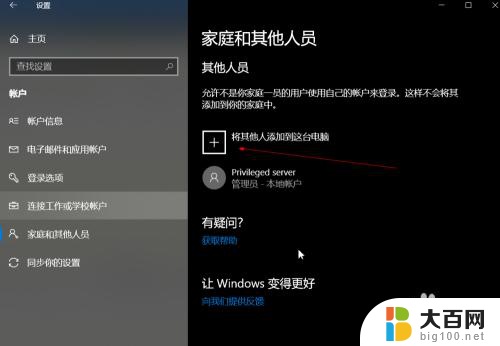
5.点击上图‘+’后,在弹出的界面上选择‘我没有这个人的登录信息’。如图所示:
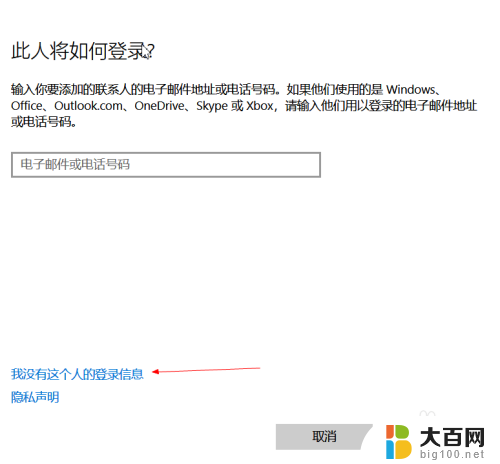
6.在弹出的界面中,选择‘添加一个没有microsoft账户的用户’。如图所示:

7.在弹出的界面中,填入用户名,密码,密保。点击下一步。如图所示:

8.到此,新的账户就创建好了。如图所示:
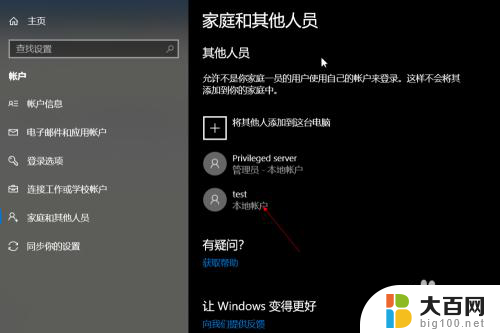
以上是关于如何设置win10系统账户的全部内容,如果有任何不清楚的地方,您可以参考以上小编的步骤进行操作,希望对大家有所帮助。
win10系统怎么设置账户 Win10如何新建用户账户相关教程
- 微软如何创建新账户 Windows10系统如何安全创建Microsoft账户
- win10怎么设置账户密码 win10系统账户登录密码如何保护
- windows怎么登新账户 如何在Win10系统上登陆Microsoft账户
- win10微软账户登陆 Win10系统怎么设置Microsoft账户
- win10怎么设置微软账户 WIN10怎么切换用户账号
- win10更改账户用户名 Win10系统如何更改用户名
- win10怎么添加一个用户 Win10如何添加新用户账户
- 怎么登陆微软账户 Win10系统怎么设置Microsoft账户
- win10怎么更改电脑账户名称 win10如何更改用户账户名称
- win10怎么登录管理员账户 win10系统如何登录管理员账户
- win10c盘分盘教程 windows10如何分区硬盘
- 怎么隐藏win10下面的任务栏 Win10任务栏如何隐藏
- win10系统文件搜索功能用不了 win10文件搜索功能无法打开怎么办
- win10dnf掉帧严重完美解决 win10玩地下城掉帧怎么解决
- windows10ie浏览器卸载 ie浏览器卸载教程
- windows10defender开启 win10怎么设置开机自动进入安全模式
win10系统教程推荐
- 1 windows10ie浏览器卸载 ie浏览器卸载教程
- 2 电脑设置 提升网速 win10 如何调整笔记本电脑的网络设置以提高网速
- 3 电脑屏幕调暗win10 电脑屏幕调亮调暗设置
- 4 window10怎么一键关机 笔记本怎么使用快捷键关机
- 5 win10笔记本怎么进去安全模式 win10开机进入安全模式步骤
- 6 win10系统怎么调竖屏 电脑屏幕怎么翻转
- 7 win10完全关闭安全中心卸载 win10安全中心卸载教程详解
- 8 win10电脑怎么查看磁盘容量 win10查看硬盘容量的快捷方法
- 9 怎么打开win10的更新 win10自动更新开启教程
- 10 win10怎么关闭桌面保护 电脑屏幕保护关闭指南